समय बचाने वाला सॉफ्टवेयर और हार्डवेयर विशेषज्ञता जो सालाना 200M उपयोगकर्ताओं की मदद करती है। अपने तकनीकी जीवन को उन्नत करने के लिए सलाह, समाचार और युक्तियों के साथ आपका मार्गदर्शन करना।
पैरागॉन एचएफएस+ एक प्रीमियम समाधान है जो एक मूल्य टैग के साथ आता है। हालाँकि, उस कीमत के साथ, कुछ उपयोगी सुविधाएँ आती हैं जो आपको वह सब कुछ प्रदान करती हैं जो आपको विंडोज कंप्यूटर पर HFS + ड्राइव के प्रबंधन के लिए चाहिए।
आप इसका उपयोग दो उपकरणों के बीच फ़ाइलों और फ़ोल्डरों को स्थानांतरित करने के लिए कर सकते हैं।
पैरागॉन एचएफएस+ फ़ाइल एक्सप्लोरर के साथ पूर्ण एकीकरण भी प्रदान करता है, जिससे आप मूल रूप से कहीं से भी एचएफएस+ ड्राइव को खोल सकते हैं।
क्या फ़ाइल एक्सप्लोरर राइट-क्लिक करने के बाद क्रैश हो जाता है? इन आसान चरणों के साथ इसे जल्दी से हल करें!
डेवलपर एक संतोषजनक प्रदर्शन का वादा करता है, जो इस कार्यक्रम के लिए एक और प्लस है।
पैरागॉन एचएफएस+ $. की कीमत पर उपलब्ध है49.95, लेकिन आप 10 दिनों के लिए नि:शुल्क परीक्षण का उपयोग भी कर सकते हैं। इसलिए, यदि आपको यह क्रिया केवल एक बार करने की आवश्यकता है, तो आप नि:शुल्क परीक्षण का लाभ उठा सकते हैं, और कार्य नि:शुल्क करवा सकते हैं।
दूसरी ओर, यदि आपको अक्सर अपने कंप्यूटर पर HFS+ ड्राइव को प्रबंधित करने की आवश्यकता होती है, तो इस शुल्क का भुगतान करना अभी भी एक बहुत अच्छा सौदा है।

पैरागॉन एचएफएस+
पैरागॉन सॉफ्टवेयर द्वारा विंडोज़ के लिए एचएफएस+ के साथ मैकोज़ प्रारूपित एचडीडी, एसएसडी, या फ्लैश ड्राइव से फ़ाइलों को आसानी से पढ़ें और लिखें।
बेवसाइट देखना
एचएफएस एक्सप्लोरर
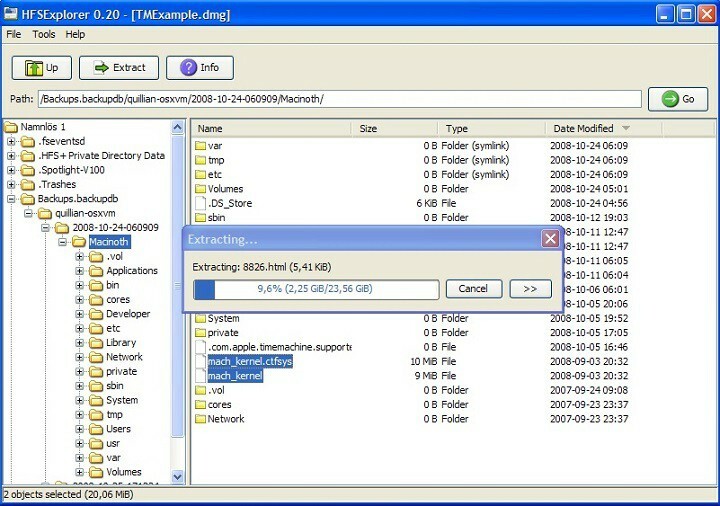
एचएफएस एक्सप्लोरर शायद वह प्रोग्राम है जिसे आप इस क्रिया के लिए उपयोग करने जा रहे हैं, खासकर यदि आपको मैक-स्वरूपित ड्राइव को एक बार पढ़ने की आवश्यकता है।
संभावित त्रुटियों का पता लगाने के लिए सिस्टम स्कैन चलाएँ

डाउनलोड रेस्टोरो
पीसी मरम्मत उपकरण

क्लिक स्कैन शुरू करें विंडोज मुद्दों को खोजने के लिए।

क्लिक सभी की मरम्मत पेटेंट प्रौद्योगिकियों के साथ मुद्दों को ठीक करने के लिए।
सुरक्षा समस्याओं और मंदी का कारण बनने वाली त्रुटियों का पता लगाने के लिए रेस्टोरो रिपेयर टूल के साथ एक पीसी स्कैन चलाएँ। स्कैन पूरा होने के बाद, मरम्मत प्रक्रिया क्षतिग्रस्त फाइलों को ताजा विंडोज फाइलों और घटकों के साथ बदल देगी।
एचएफएस एक्सप्लोरर का उपयोग करने का कारण यह है कि, सबसे पहले और सबसे महत्वपूर्ण, यह इस सूची के अन्य कार्यक्रमों के विपरीत मुफ़्त है। इसके अतिरिक्त, इसका उपयोग करना काफी सरल है और इसके लिए अधिक प्रयास की आवश्यकता नहीं है।
HFS एक्सप्लोरर के साथ HFS+ ड्राइव से डेटा एक्सेस करने के लिए, ड्राइव कनेक्ट करें, प्रोग्राम खोलें, और पर जाएँ फ़ाइल > डिवाइस से फाइल सिस्टम लोड करें.
एचएफएस एक्सप्लोरर स्वचालित रूप से ड्राइव को पहचान लेगा और इसकी सामग्री दिखाएगा। यहां से, आप ड्राइव से अपने कंप्यूटर पर फ़ाइलों और फ़ोल्डरों को प्रबंधित और निर्यात कर सकते हैं।
ध्यान रखें कि HFS Explorer एक केवल-पढ़ने के लिए प्रोग्राम है, इसलिए आप अपने कंप्यूटर से हार्ड ड्राइव पर फ़ाइलों की प्रतिलिपि नहीं बना सकते।
यदि आप Windows में अपने HFS+ हार्ड ड्राइव पर पूर्ण नियंत्रण रखना चाहते हैं, तो आपको इस मार्गदर्शिका में सूचीबद्ध कुछ भुगतान समाधानों को आज़माना होगा।
इसके अतिरिक्त, एचएफएस एक्सप्लोरर का उपयोग करने में सक्षम होने के लिए, आपको अपने कंप्यूटर पर जावा रनटाइम वातावरण स्थापित करने की आवश्यकता है।
⇒ यहां एचएफएस एक्सप्लोरर डाउनलोड करें
मीडियाफोर मैकड्राइव
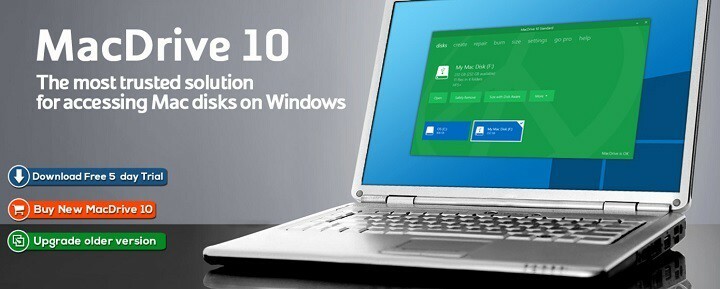
मैकड्राइव अधिक उन्नत उपयोगकर्ताओं के लिए एक समाधान है, जिन्हें वास्तव में अपने HFS+ ड्राइव का अधिकतम लाभ उठाने की आवश्यकता है।
यह फाइल एक्सप्लोरर के साथ पूर्ण एकीकरण प्रदान करता है, जो एचएफएस+ ड्राइव को विंडोज कंप्यूटर पर उपयोग करने में बेहद आसान बनाता है। बेशक, कार्यक्रम पढ़ने/लिखने के लिए भी तैयार है।
शायद इस कार्यक्रम का सबसे बड़ा स्टैंडआउट करने की क्षमता है मरम्मत डिस्क और विभाजन का प्रबंधन करें। इन सभी विकल्पों के साथ, मीडियाफोर का मैकड्राइव उपयोगकर्ताओं को विंडोज़ पर एचएफएस + ड्राइव पर पूर्ण नियंत्रण की अनुमति देता है।
ये सभी सुविधाएँ $50 ($49.99 अधिक सटीक होने के लिए) की कीमत के साथ आती हैं। हालाँकि, जैसे कि पैरागॉन के कार्यक्रम के मामले में, आप भी नि: शुल्क परीक्षण का लाभ उठा सकते हैं। MacDrive के साथ, यह केवल 5 दिनों तक चलता है।
⇒ यहां मीडियाफोर मैकड्राइव डाउनलोड करें
वैकल्पिक समाधान: iCloud का उपयोग करें
इसके अतिरिक्त, आप iCloud का उपयोग करके Windows 10 पर .page फ़ाइलें खोल सकते हैं। ऐसा करने के लिए, आपको बस अपना AppleID और एक ब्राउज़र चाहिए।
ऐसे:
- अपना ब्राउज़र लॉन्च करें और यहां जाएं iCloud.com.
- साइन इन करने के लिए अपनी Apple ID का उपयोग करें। अब, यहाँ जाएँ पेज > सेटिंग्स > दस्तावेज़ अपलोड करें.
- उन पृष्ठों का चयन करें जिन्हें आप अपलोड और संपादित करना चाहते हैं।
- फिर आप. पर क्लिक कर सकते हैं उपकरण और चुनें एक कॉपी डाउनलोड करें अपने विंडोज 10 पीसी पर संबंधित फाइलों की एक प्रति प्राप्त करने के लिए।
- चुनते हैं शब्द अपने पीसी पर वर्ड फॉर्मेट में दस्तावेजों को निर्यात करने के लिए।
और इस तरह आप बिना किसी सॉफ्टवेयर सॉल्यूशन को डाउनलोड किए अपने कंप्यूटर पर मैक-स्वरूपित दस्तावेज़ों को पढ़ सकते हैं।
आप वहाँ जाएँ, हम आशा करते हैं कि आपको ये समाधान संतोषजनक लगेंगे।
यदि आपके पास कोई टिप्पणी, प्रश्न या सुझाव है, तो हमें नीचे टिप्पणी अनुभाग में बताएं।
© कॉपीराइट विंडोज रिपोर्ट 2021। माइक्रोसॉफ्ट से संबद्ध नहीं है


